この記事では「これから副業を始めたい方」向けに、効率的な時間の扱い方を紹介していきます。
副業を始めたいけど本業が忙しくて副業の時間が作れない人って結構多いと思います。
実際、僕も副業を始めたいけどなかなか時間が取れなくて始められずにいました。
「副どうやれば副業のための時間を作れるんだろう。
本業が忙しくて何かを考える余裕もない…。」
そんな方はぜひこの記事を読んでいただくと悩みが解決できます。
今回の記事を読んで効率的に時間を使うことができるようになれば、副業をしたりと時間的な余裕が出てきます。
さらに、本業に依存しない収入を確率することができれば金銭面にも余裕が出てきます。
この2つの余裕を手にして、心をすり減らさない豊かで楽しい人生を送りましょう。
副業時間を捻出するためのポイントは次の3つです。
- 時間の効率的な使い方
- 時間を捻出するためのコツ
- 時間を確保できるマインド
本業をつづけながら副業で稼いでいくには、これら3つのポイントからあなたの1日のタイムスケジュールを見直していみましょう。
見直すだけでも副業にあてられる時間が結構見つかると思います。
実際に僕もこの3つのポイントを意識してタイムスケジュールを見直すことで、本業の残業時間を減らして月に100時間ぐらい副業にあてられています。
残業時間の変化にすると40時間/月⇨20時間/月ぐらいのインパクトです。
さらに、上司や取引先からの評価も上々で、僕の仕事&スキルが若手の目指すところにもなっています。
このことからもクオリティを維持しながらを、作業時間を短縮できていることがわかります。
この改善がどれほど効果のあるものかと言うと、稼働日が20日の場合1時間/日の残業となります。
僕のタイムスケジュールを後述しますが、平日でも大体3時間ぐらいは副業の時間に当てられています。
さらに土日も4時間ぐらいあてて、月に100時間ぐらい副業をしている計算となります。
この100時間がどれくらいのお金を生み出すのかイメージしてみましょう。
例えば、最近流行のYouTuber向けの動画編集を実施した場合で考えてみましょう。
次のような条件を想定してみます。
- 編集動画の長さ:20分程度(大体YouTubeに上がっている動画の平均的な長さです。)
- 動画1本あたりの単価:3,000〜5,000円
20分の動画を編集するには大体3時間ぐらいかかってきます。(慣れないともっとかかってしまうかもしれません。)
単純に計算すると、
(捻出できた月100時間)÷(1本の編集時間3時間)=33本
さらに月に何時間稼げるかというと、
(月に制作できる33本)×(1本の単価3000円)=99,000円となります。
みなさんの会社で同じ時間残業した時とどちらが多いでしょうか?
もし本業の残業代よりも高いなら、早速残業時間を圧縮して副業を始めましょう!
こんな風に本業を効率化することで残業代が減ってしまうかもしれませんが、副業でそれ以上に稼げる可能性もあります。
もし、まだどんな副業をしようか迷っているなら、下記記事でおすすめの副業を紹介しているのでそちらもチェックしてみてください。
時間の効率的な使い方
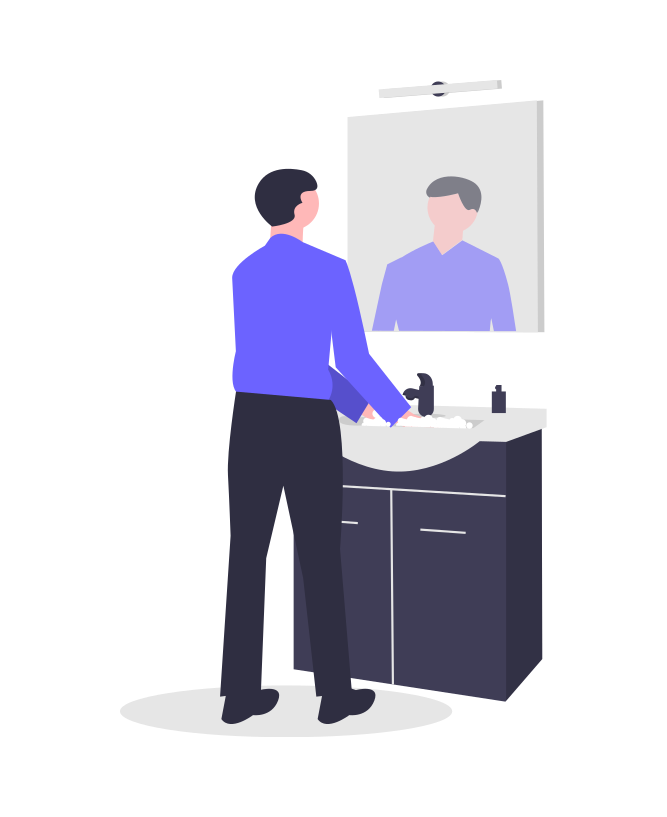
サラリーマンが本業の合間に割くことができる時間と効率的な使い方について整理しましょう。
まず、参考として僕の1日のスケジュールはこんな感じになっています。
 僕は次の3つの時間帯をこんな感じで使い分けています。
僕は次の3つの時間帯をこんな感じで使い分けています。
- 出社前:30分ぐらい勉強しています。
- 昼休憩:ブログのネタを考えたり、勉強したりしています。
- 帰宅後:副業に全力投球します。
出社前と昼休憩は基本、「勉強」か「ネタ探し」をして、帰宅後副業に全力投球するようにしています。
なぜこのような時間の使い方をしているのかと言うと、「出社前」&「昼休憩」というのは他の要因によって削られてしまうことがあるからです。
例えば、「寝坊をして出社前の時間が潰れてしまった」とか「昼休憩明けすぐに会議(本業)があるから準備をしなきゃ」とかの要因で簡単に潰れてしまいます。
これらの時間帯を作業に割り当てて副業の進め方を計画していた場合、なかなか思い通りに進められないなんてことに陥りがちです。
これを避けるためにも、空き時間の特性をしっかりと理解した上で何をする時間にするか決める必要があります。
時間帯ごとにやることを決めて、無理なく計画的に進めていくことは習慣化にも繋がるのでおすすめです。
しかし、そんな効率的な時間の使い方も本業が忙しくて、家に帰ったら即寝るなんて生活をしていては不可能です。
ここからは、本業時間を圧縮するためのコツとマインドを紹介していきます。
本業時間を圧縮するためのコツ
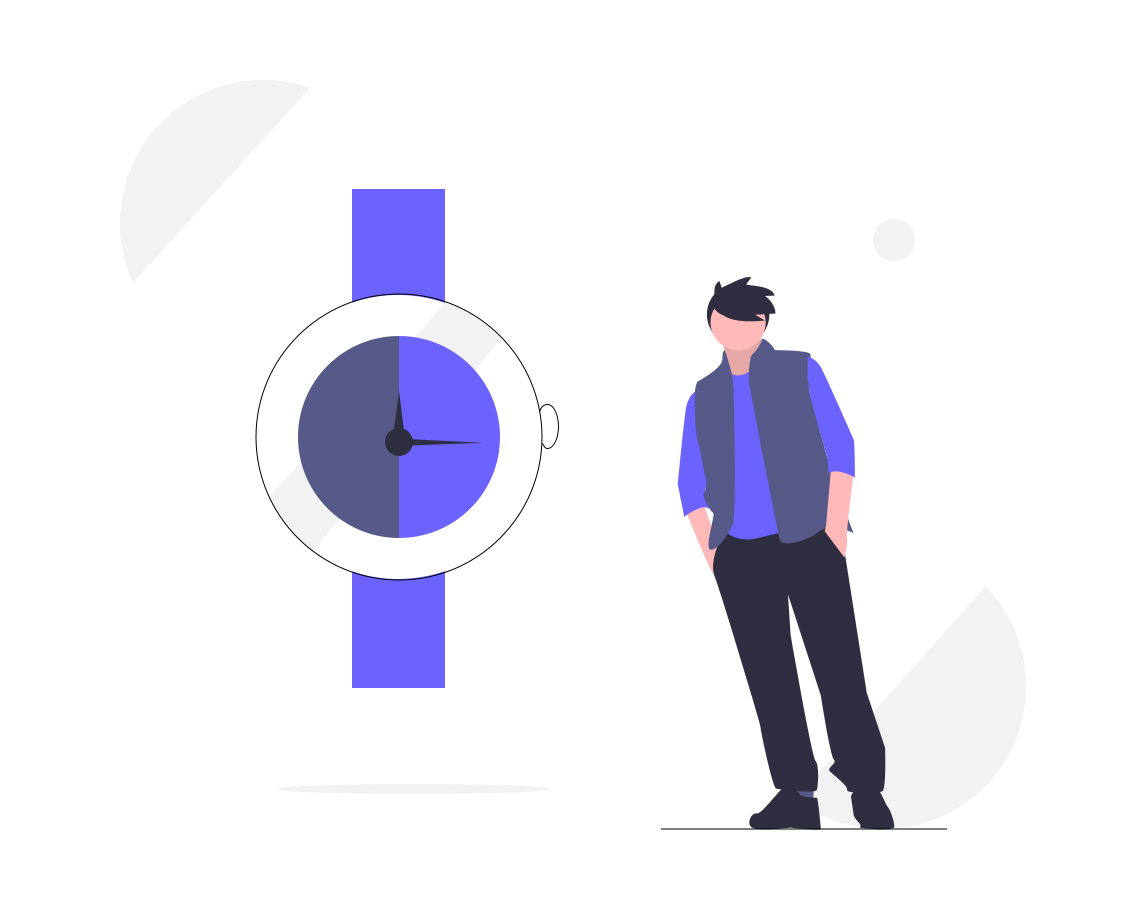
昨今、感染症対策のため急速な業務のデジタル化が世間で行われています。
その中で新たなツールを導入する企業も多いです。
でも、「新たなツール」を導入する以前に「今使っているツール」は使いこなせていない人が多いです。
例えば、一番身近なものだとパソコンです。
パソコンの機能を100%使いこなすことができていますか?
世の中、マウスでカチカチ、データが散らばり、エクセルも手入力山盛り…。
こんな状態で新しいツールを導入したところで宝の持ち腐れになるのが関の山です。
まずは、パソコンをしっかりと使いこなせるようになることでデジタルツールの耐性を身につけましょう。
ショートカットを使う
みなさん、ショートカットは使っていますか?
僕の身の回りでは、いまだにマウスでカチカチしている方が多いです。
マウスは誰でも使い安いものになっている反面、遠回りで個々の動作が遅くなります。
でもショートカットを使えば、近道ができる&個々の動作が早くなります。
何度も行う動作ほどショートカットを多用すれば、大きな時間短縮が期待できます。
イメージが沸くように、実際に新規フォルダを作成する場合を見ていきましょう。
マウスで新規フォルダを作った場合
フォルダを作成したいウィンドウをアクティブにする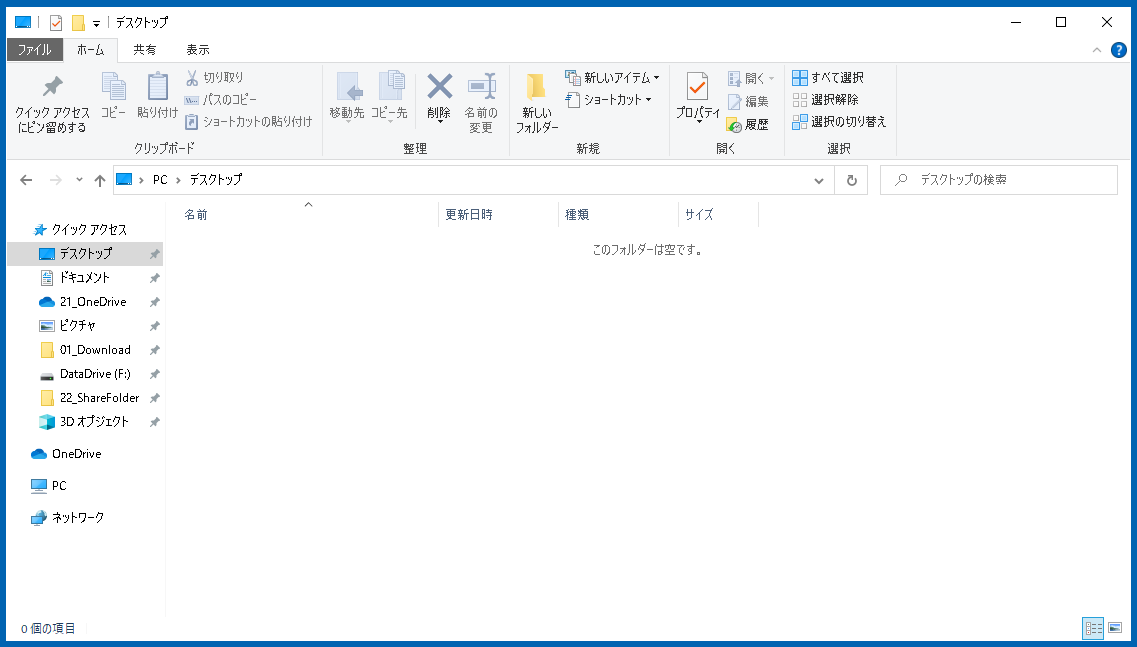
右クリックメニューから「新規フォルダを作成」を選択する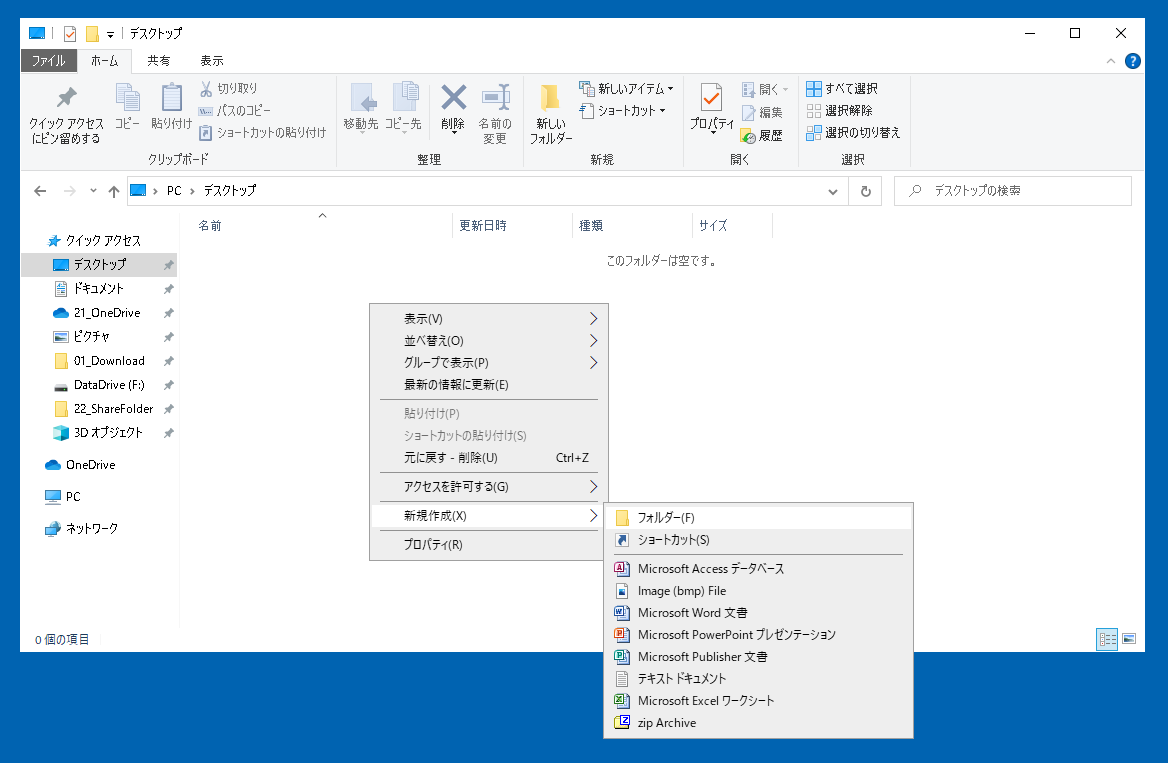
これでフォルダができます。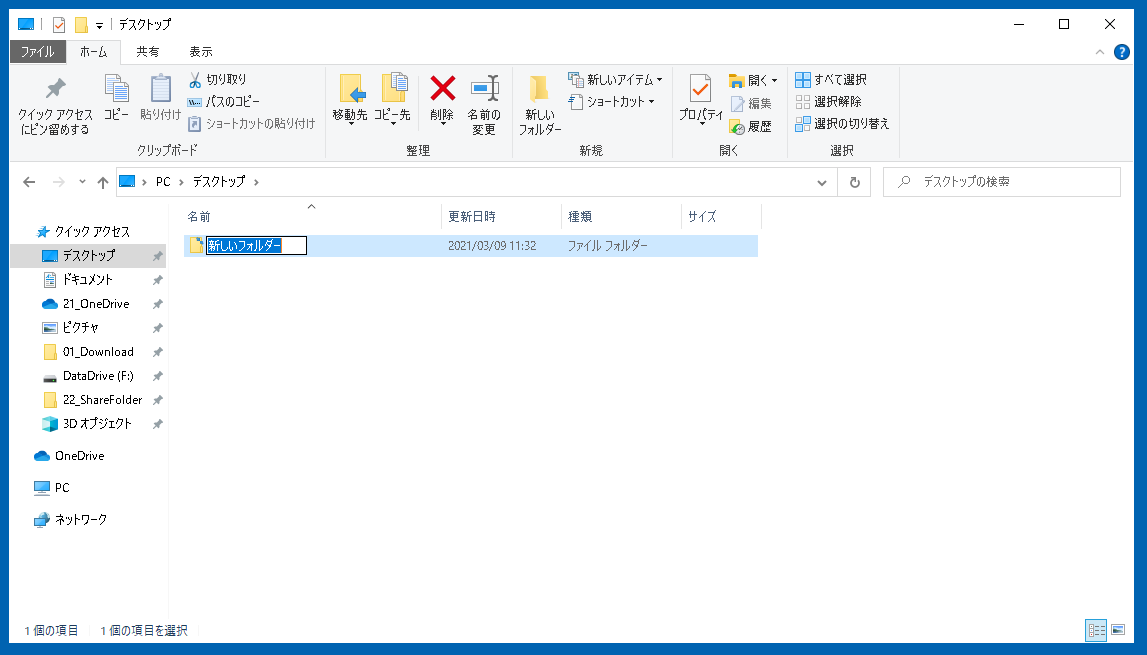
ショートカットをつかって新規フォルダを作った場合
フォルダを作成したいウィンドウをアクティブにして、「ctrl」+「Alt」+Nと入力
これでフォルダができます。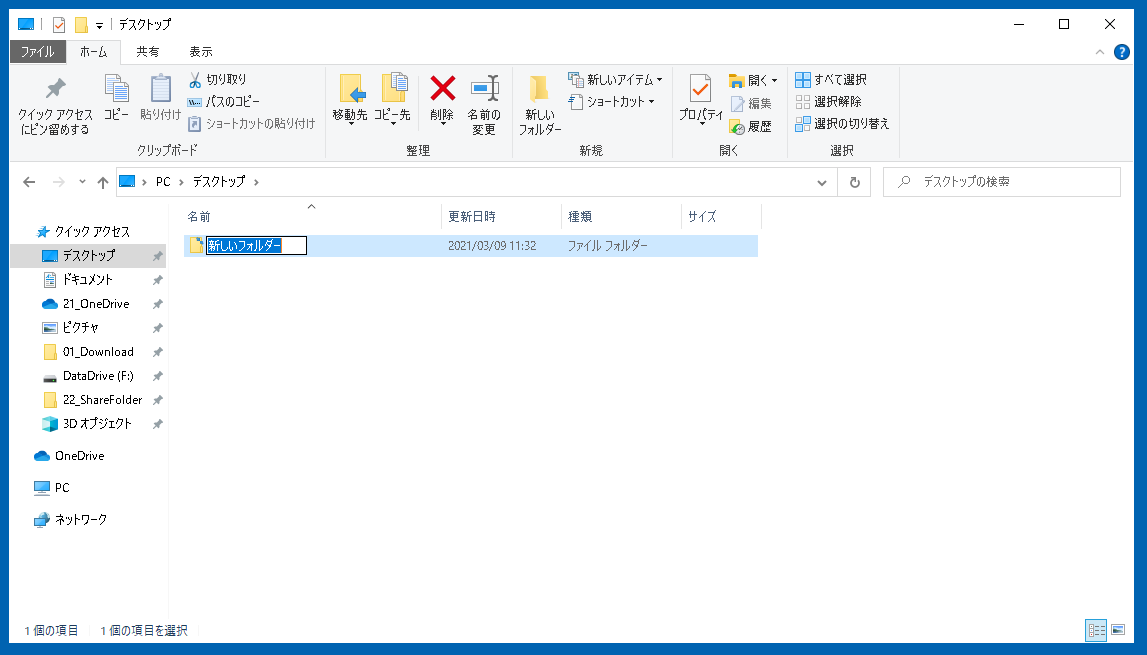
このようにマウスであれば3回クリックしてフォルダを作るところを、ショートカットなら一撃でできます。
まだまだ便利なショートカットはたくさんありますのでぜひ覚えましょう。
僕がよく使うショートカットについて下記の記事でまとめているので参照してみてください。


よくつかうアプリはタスクバーに表示させる
みなさんよく使うフォルダやアプリのショートカットをどこに置いていますか?
よく使うショートカットをデスクトップに置いている人が多いと思います。
ですが、作業をしているとウィンドウをたくさん開いていたり、デスクトップがファイルで散らかっていたり、なんてことはありませんか?
それらを押しのけてショートカットをクリックしに行くなんて時間ロスが大きいです。
でもどんなに画面が散らかっても、タスクバーは絶対に見えていますよね?
そこにショートカットを置いておけば、時間ロスせずにショートカットへアクセスすることができます。
僕のデスクトップですが、こんな感じでアプリをピン留めして固定しておくことができます。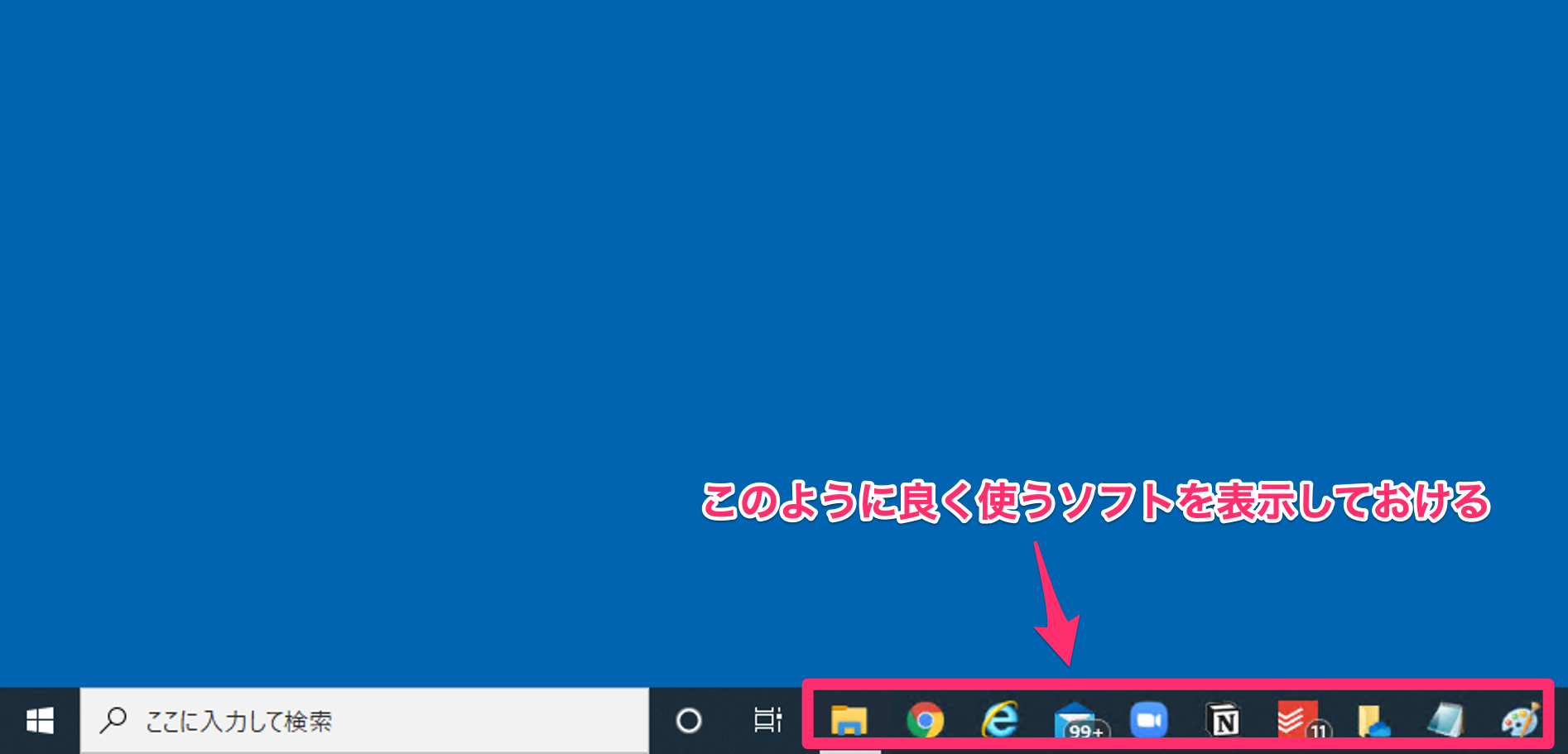
とても便利で、ショートカットを探す時間ロスがかなり減りました。
他にも時間ロスを削減するショートカットの活用方法はたくさんあります。
下記の記事でタスクバーとショートカットの活用方法を紹介していますので参照してみてください。

合わせて、下記記事で紹介しているエクスプローラ(フォルダなどを開く時のウィンドウです)を活用したショートカットの登録も便利ですので、参照してみてください。

エクセルを使いこなす
みなさんは仕事で毎日のようにエクセルを使いますか?
僕は仕事で毎日のようにエクセルを使っています。
日程管理もできるし、データ整理もできて帳票までできちゃいます。
正直、日程管理なんかは専用アプリを導入するよりも簡単で定着しやすいと思います。
日程管理の習慣を身につけるまでの代用にいかがでしょうか?
そんな万能なエクセルのケアレスミスを減らし、自動化できたらいろんな業務をとても効率化できます。
例えば、数パターンに分岐する帳票があったとして、それぞれがほぼお決まりの内容だったらそれは「関数」を使って自動化することが可能です。
加えて分岐項目の入力を「リスト」化しておけば、入力ミス撲滅と作成時間短縮ができます。
こんな感じでルーチン的な作業はほぼ自動化ができるので、品質を維持しつつ時間短縮ができます。
もっと細かいエクセルの使いこなし方については、下記の記事で紹介しているので参照ください。

データ検索はパソコンにさせる
みなさん、資料を作成するときに他の資料を参照しながら作りませんか?
でも資料を探すのって結構手間ですよね。
場所の見当が分かっていればまだ楽ですが、どこにあるか皆目見当もつかないとあっては探す気が失せてしまいます。
そんな時は自分で探さず、サクッとパソコンに探させましょう。
実はエクスプローラの右上に検索欄があるんです。
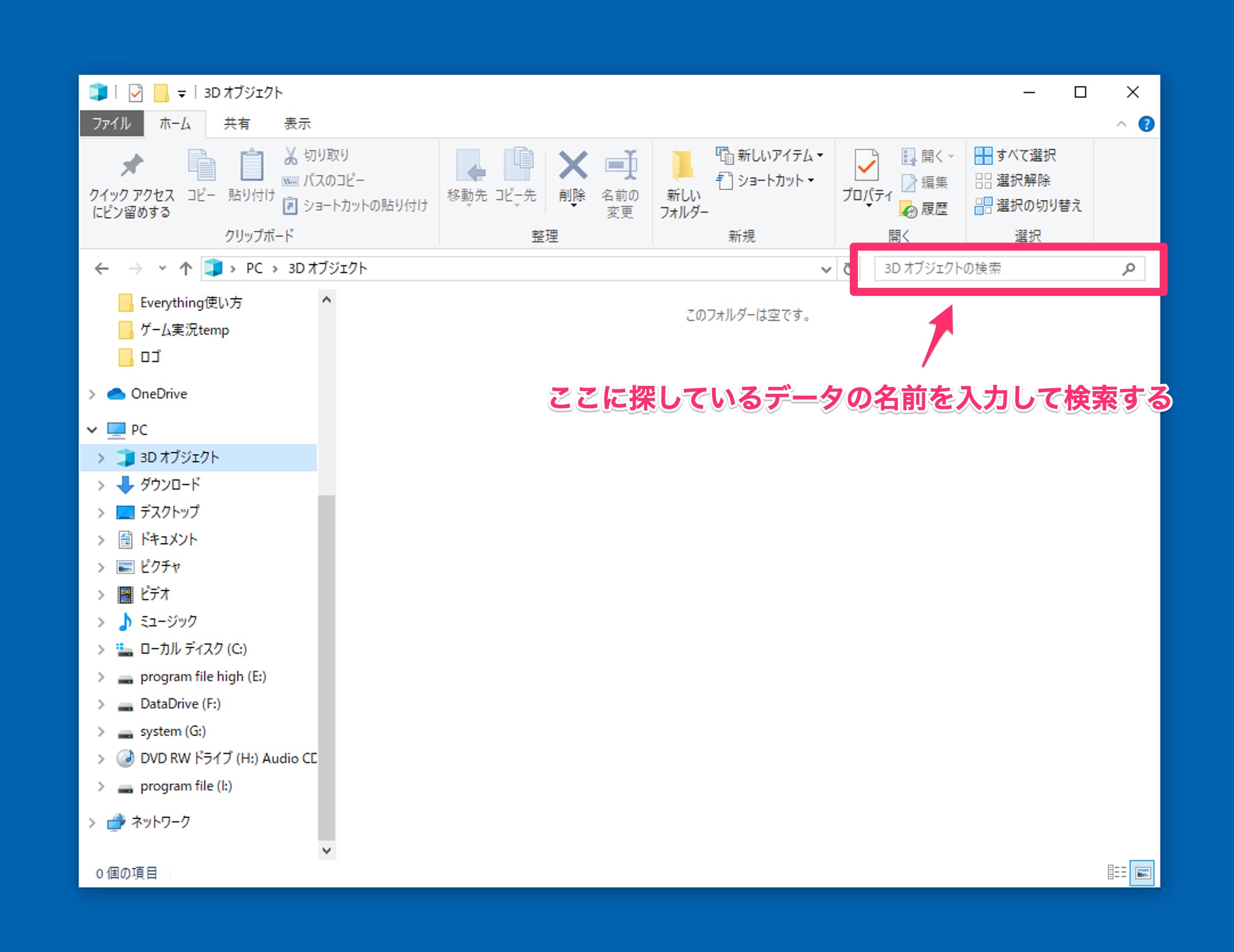
ここにキーワードを入力すると、開いているフォルダより下の階層のフォルダを検索してくれます。
ただし、あまり下の階層が多い状態で検索をかけるとかなり時間がかかるので、ある程度は自分で絞り込んで検索をかけることをおすすめします。
フォルダが多すぎて見当なんかつけられないよって方は、検索専用のフリーソフトを導入することをおすすめします。
専用ソフトならパソコン上の前フォルダを検索しても待ち時間はほとんどありません。
さらにWeb検索みたいに複数のワードで検索できたり、検索機能の利便性も別格です。
僕のおすすめは「Everything」というソフトです。
こちらはパソコン内データのインデックスを作成するので、使い始めは少し時間がかかります。
でも準備が整って仕舞えば、素早く検索できる&複数キーワードでの検索もできるので非常に便利です。
下記記事でEverythingの使い方を紹介していますので参照ください。
ここまでいくつか習慣を紹介しましたが、他にもたくさん効率化するポイントはあります。
何よりも大切なのは、今手元にあるツールを“限界まで使いこなす”というマインドです。
これが、迅速に効率化できる最高のマインドです。
手元にあるツールの蜜を吸い尽くしてから、次のツールを開拓してさらなる効率化を進めましょう。
時間を確保できるマインド
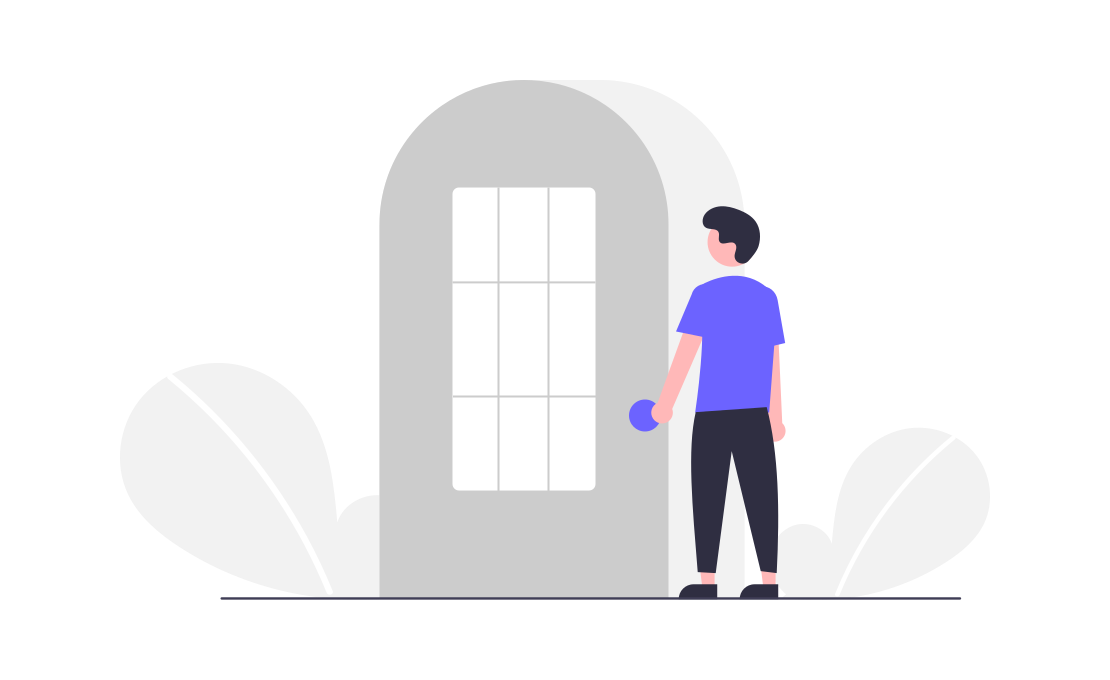
最後に、何よりも重要なのは「効率化して得た時間」を守り抜き、計画的に業務を遂行していくことです。
工夫とスキルアップで本業時間を削減しても、早く帰れなければ意味がありません。
そこで、周りの人に対して次の2つのポジションをとることがとても大切です。
- 手伝わない人
- 早く帰る人
正直、このポジションを開拓することこそが最も重要といっても過言ではないかもしれません。
このポジションを確率してしまえばお手伝いをお願いする優先順位も下がりますし、早く帰ることになんの罪悪感も感じなくなります。
とはいえ、断ってばかりでチームで居心地が悪くなっても精神衛生上よくありません。。
そこで次の2つのポイントをおさえつつ残業を回避すれば良いです。
- ①周りの人に効率化をアドバイスしてあげる
- ②お手伝いを頼まれた場合は十分にマージンをとった日程にする
少し2つのポイントを掘り下げます。
①周りの人に効率化をアドバイスしてあげる
これはなるべく周りの人から業務が溢れないようにして、手伝うということがなくなるようにしています。
さらに、自分しかスキルを持っていない作業はどんどんマニュアル化して、誰でも対応できる業務にしていきましょう。
②お手伝いを頼まれた場合は十分にマージンをとった日程にする
自分の持っている仕事は日程を管理して進めて、毎日定時に帰れるように計画しているとします。(この計画にも多少のマージンはとっておきましょう。)
しかし、突然発生するお手伝い業務は計画外で、割り込まれると残業を余儀なくされてしまいます。
そこで、マージンを持ってお手伝いの納期を設定することで、元の計画に含まれるマージン内でお手伝いを処理することができます。
これで突然のお手伝いで副業時間を犯されることがありません。
もしこの納期がダメならお願いされないし、お願いされてもさほど影響ありません。
これを続けて、ポジションを確立していきましょう。
まとめ
以上が、副業時間を捻出するための習慣とマインドです。
ほぼ僕の持論みたいなものですが、最後なので簡単にまとめておきます。
- ①時間の性質毎にやることを決める(習慣化できる)
- ②まずは既存のツールで効率化をする(手間がかからずコスパ◎)
- ③負荷を上手く調整できる環境を構築する(残業しないポジションを確率)
僕の仕事内容ではかなり効果があります。
みなさんの環境でそのまま活用しても十分効果がある内容ばかりだと思いますが、慣れてきたらさらに効果が出るようにアレンジしてみてください。
アレンジする時は僕が参考にしたおすすめの書籍を下記記事でまとめていますので、ぜひ参照してみてください。

これからも副業時間をもりもり生み出して、充実した人生を送っていきましょう!



